你是否厌倦了在大量PDF文件中迷失书签的烦恼?或许我们可以帮到你!一个神奇的工具即将登场——PDF添加书签助手!让你一秒变身“书签达人”,无需花费额外精力整理繁杂的PDF文档,只需几个简单的点击,就能轻松创建、编辑和管理你的书签。不再担心书签丢失或混乱,让你的阅读体验更加高效和愉悦!快来尝试这款革命性的工具,告别冗余操作,让你的PDF阅读变得如此轻松!
PDF添加书签工具
福昕PDF阅读器产品提供了方便易用的PDF添加书签工具。用户可以通过简单的操作在PDF文档中添加书签,以便快速定位和浏览重要内容。添加书签可以帮助用户快速跳转到特定的章节、页码或关键词,提高阅读效率。此工具的书签功能还支持自定义书签名称和颜色,方便用户根据个人喜好和需求进行个性化设置。此外,此工具还支持导入和导出书签,用户可以将已添加的书签保存为文件或导入其他PDF文档中,方便分享和管理。总之,此工具的书签工具为用户提供了便捷的阅读体验,使阅读更加高效和舒适。
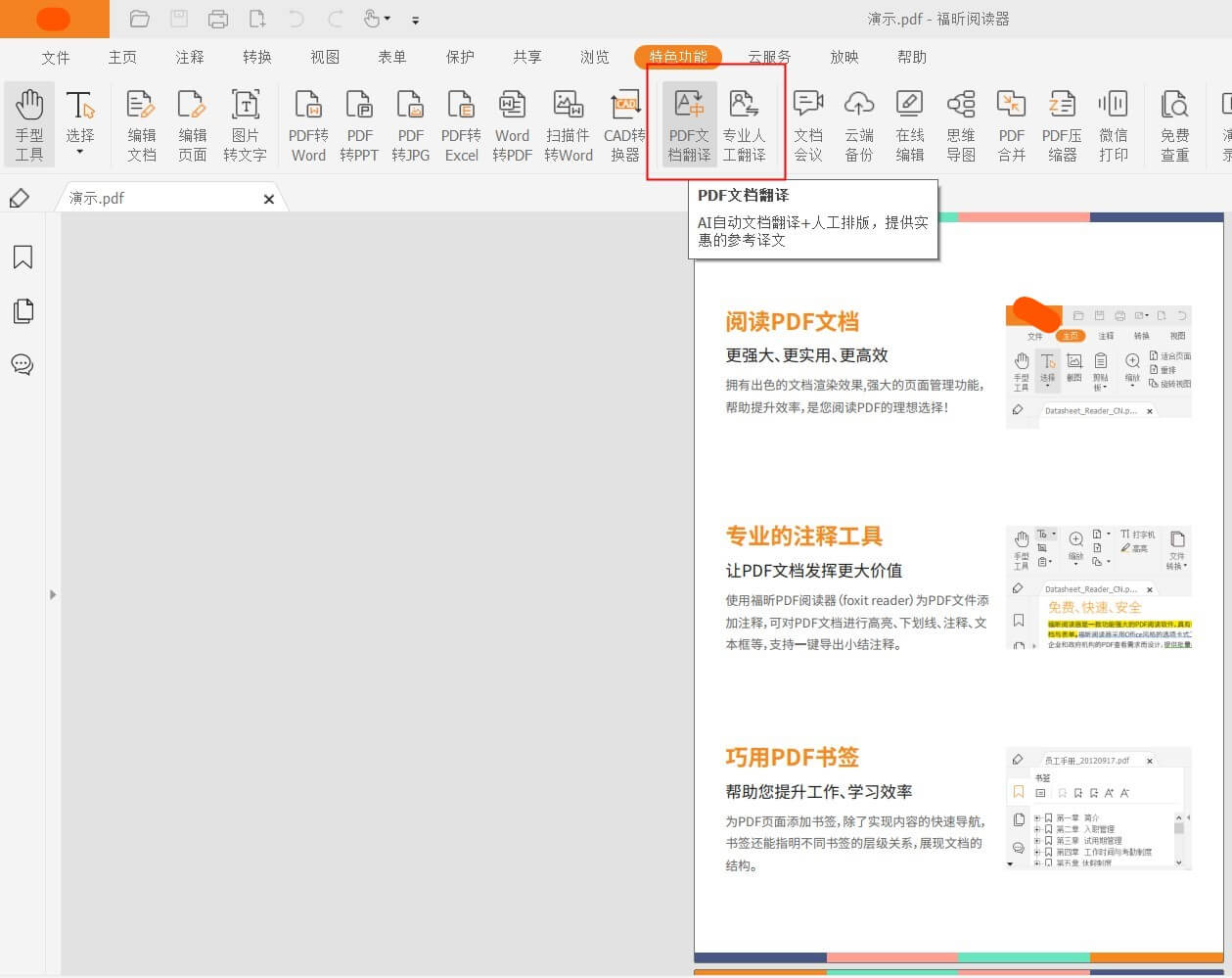
PDF添加书签工具具体步骤!
福昕PDF阅读器提供了方便的书签功能,以下是添加书签的具体步骤:
1. 打开这个工具并加载需要添加书签的PDF文件。
2. 在工具栏上找到“书签”选项,点击打开书签面板。
3. 在书签面板上方的工具栏中,找到一个带有“+”符号的按钮,点击它。
4. 在弹出的对话框中,输入书签的名称,并选择书签的位置。
5. 点击“确定”按钮,即可添加书签。
6. 如果需要调整书签的位置,可以在书签面板中拖动书签到合适的位置。
7. 如果需要删除书签,可以右键点击书签,在弹出的菜单中选择“删除”。
通过以上步骤,您可以轻松地在这个工具中添加、调整和删除书签,方便您在阅读PDF文件时快速定位到特定的页面。
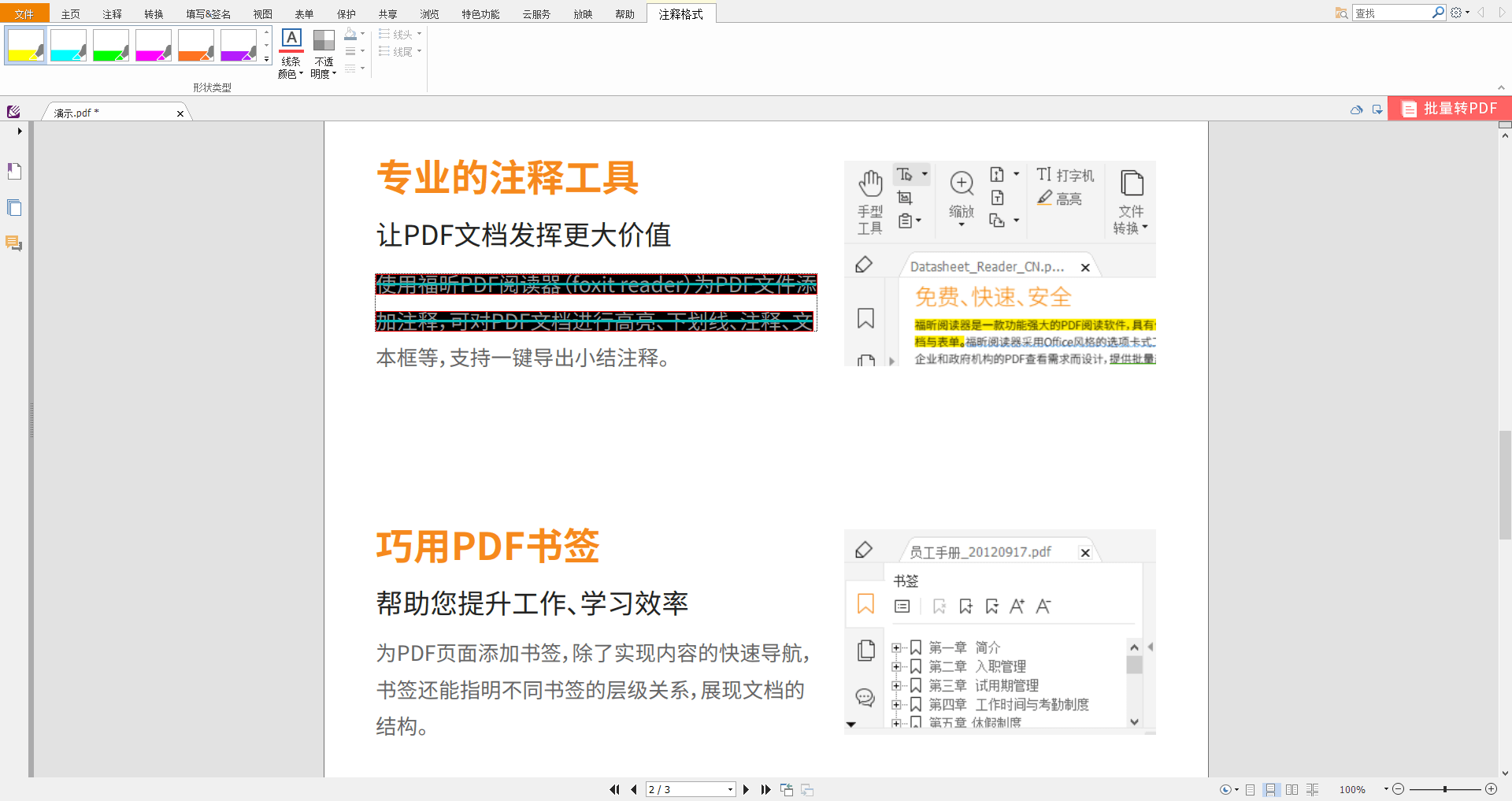
福昕PDF阅读器以其强大的PDF添加书签工具和丰富的编辑功能,为用户带来了便利和高效的阅读体验。通过这一工具,用户可以在阅读PDF文件时自由地添加书签,将重要的内容标记起来,方便日后查找和阅读。不仅如此,此工具还支持快速定位和跳转到书签所在的页面,节省了用户的时间和精力。此外,该阅读器还提供了丰富的编辑功能,例如批注、划重点等,使用户能够更好地进行阅读和整理资料。

 免费下载
免费下载



